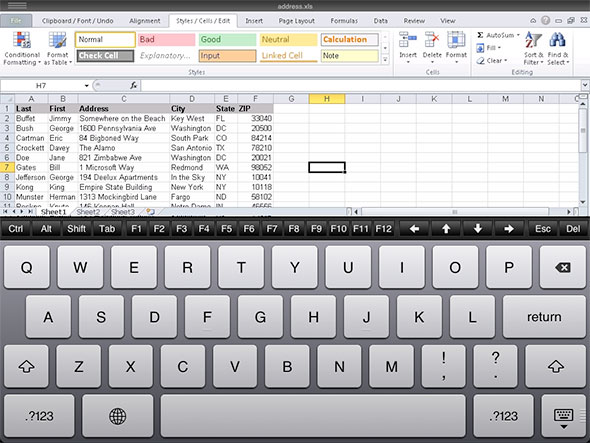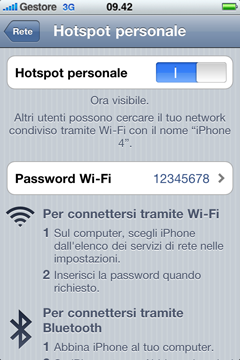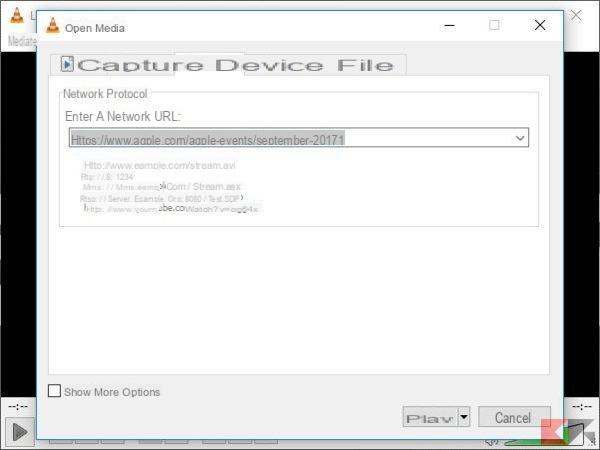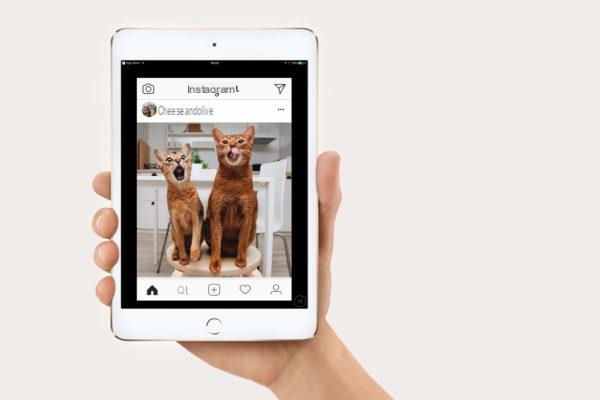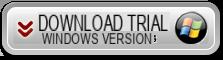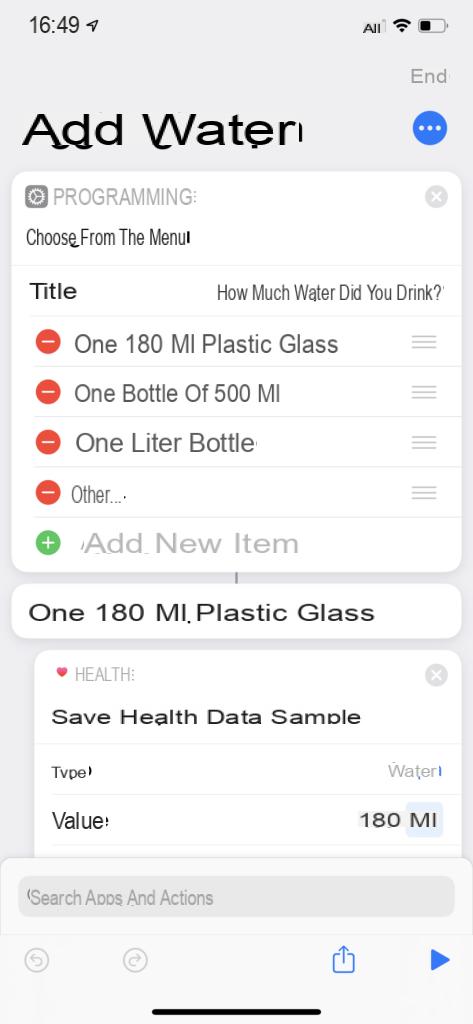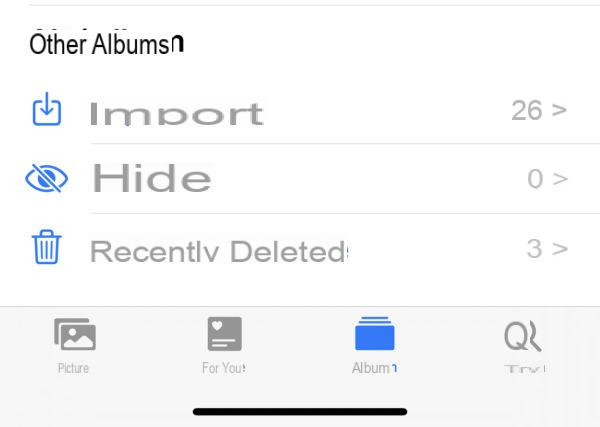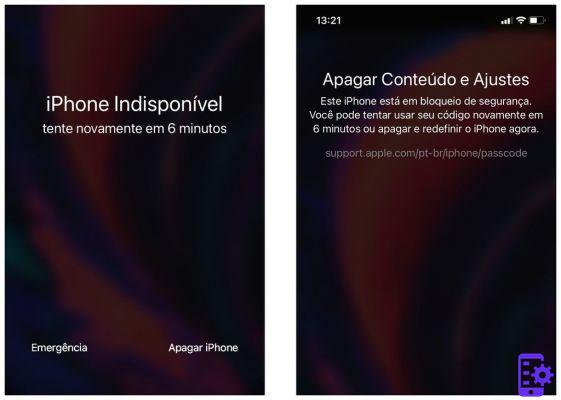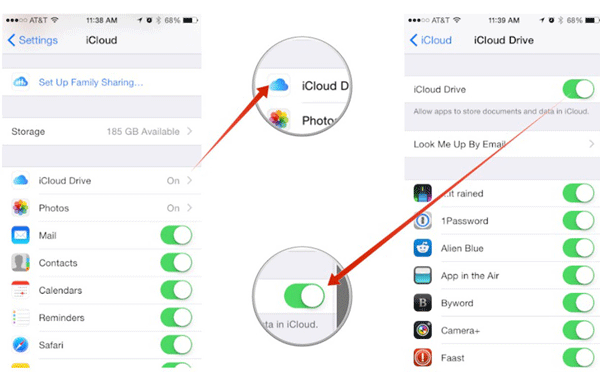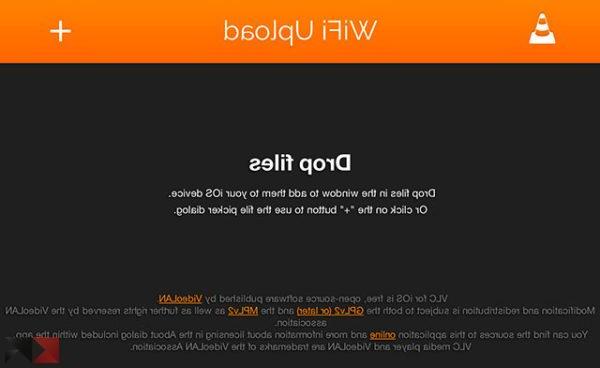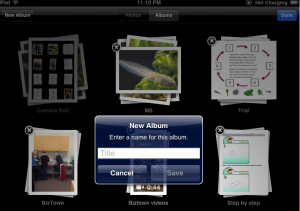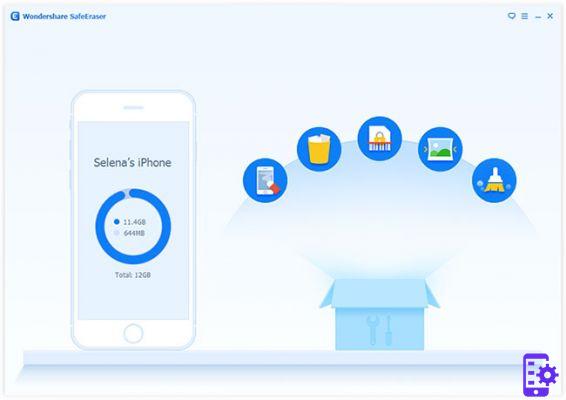Você deu a seu filho um novo dispositivo iOS, mas não quer que ele use determinados aplicativos ou recursos? Para bloquear ou limitar o uso de aplicativos ou recursos em seu iPhone, iPad e iPod Touch, você pode usar o restrições embutidas. Este recurso também é conhecido como controle dos pais e permite que você fique de olho no smartphone do seu filho.
Quer saber como usar o controle dos pais no iPhone, iPad e iPod Touch? Então fique à vontade e consulte nosso guia dedicado simples e prático.
conteúdo
- Ativar controle dos pais
- Permitir o uso de funções ou aplicativos integrados
- Impedir o acesso a conteúdo explícito
- Impedir o acesso a sites
- Permitir alterações nas configurações de privacidade
- Permitir alterações em outras funções
- Outros guias interessantes
Ativar controle dos pais

Antes de agir, você precisa ativar a opção que permite ativar as restrições de aplicativos e recursos. Para ativar o controle dos pais, basta seguir as etapas abaixo:
- Abra o Configurações;
- Selecione o item Geral;
- Selecione o item restrições;
- Na nova tela, selecione a opção Ativar Restrições.
Depois de fazer isso, você precisará criar um código que permitirá que você habilite ou desabilite as restrições desejadas.
Permitir o uso de funções ou aplicativos integrados
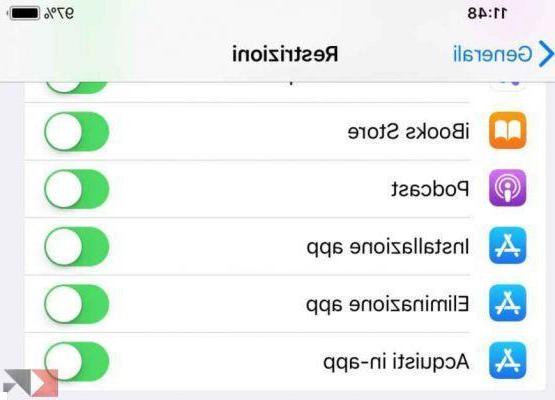
Você quer evitar que seu filho tire uma foto com o aplicativo câmera? Ou você não quer que ele use Safári visitar os vários sites? Para evitar esse tipo de operação, é necessário aproveitar as restrições da Apple. o app e funções que você inserir nas restrições não será removido, mas ficará oculto na tela Home.
Você pode desativar aplicativos e funções diretamente na seção restrições. Os conteúdos que você pode bloquear são:
- Safári: Impede o uso do aplicativo Safari para navegar na Internet.
- câmera: Não permite que você use o aplicativo Câmera para tirar fotos e gravar vídeos.
- Siri e ditado: útil para prevenir o uso do assistente de voz iOS.
- FaceTime: Evita fazer chamadas de vídeo usando o aplicativo FaceTime.
- Airdrop: útil para evitar o compartilhamento de conteúdo com outros dispositivos Apple.
- iTunes Store: Não permite que você faça compras na loja do iTunes.
- Perfis de música e postagens: Impede o uso de perfis de aplicativos de música.
- iBook Store: Não permite que você use a iBook Store. Útil para evitar a compra inadvertida de conteúdo.
- Podcast: Impede o uso do aplicativo Podcast.
- Aplicativo de instalação: Não instale aplicativos.
- Excluindo aplicativo: Não desinstale aplicativos.
- Compras dentro do aplicativo: Previne compras indesejadas no aplicativo.
Além disso, a Apple também permite que você evite fazer compras no aplicativo ou instalar e desinstalar aplicativos de terceiros. Para evitar o uso de uma determinada função, basta definir como Off o relativo alternancia colocado ao lado do nome do aplicativo ou recurso.
Impedir o acesso a conteúdo explícito
Você não quer que seu filho veja filmes ou ouça música com conteúdo explícito? Felizmente, a Apple permite que você bloqueie esse tipo de conteúdo com certas classificações. São essas classificações que permitem filtrar a exibição de conteúdo por parte de seu filho. Por exemplo, você pode definir um limite de idade para usar aplicativos ou assistir programas de TV.
Dentro da seção Conteúdo, você pode ativar ou desativar as seguintes funções:
- restrições: Selecione o país ou região para aplicar automaticamente a classificação do conteúdo.
- Música, Podcast, Notícias: Impede a reprodução de conteúdo com conteúdo explícito.
- Filme: Impede que filmes com determinadas classificações sejam exibidos.
- Programas TV: Aplica restrições de idade para programas de TV.
- Livros: Bloqueia a visualização de livros com conteúdo sexual.
- app: Aplique restrições de idade aos aplicativos.
- Siri: Impede que o Siri procure por conteúdo explícito.
Tudo o que você precisa fazer é selecionar o item desejado e ativar ou desativar o acesso a determinados conteúdos.
Impedir o acesso a sites
O sistema operacional móvel da Apple pode filtrar automaticamente o conteúdo do site. Desta forma, você pode evitar que seu filho acesse determinados sites. Além disso, você pode decidir inserir um site dentro do lista de sites permitidos.
- Abra o Configurações;
- Selecione o item Geral;
- Selecione o item restrições;
- Digite o código criado anteriormente;
- Role para baixo e selecione o item Websites.
Na nova tela, você pode decidir selecionar uma das seguintes opções:
- Todos os sites: Permite acesso a todos os sites.
- Limite o conteúdo adulto: Impede automaticamente o acesso a sites com conteúdo adulto.
- Apenas sites específicos: permite que você acesse apenas os sites que estão presentes na lista.
Se você decidir usar o Apenas sites específicos, você pode selecionar o item Adicione um local web inserir um site específico na lista de conteúdos permitidos.
Permitir alterações nas configurações de privacidade
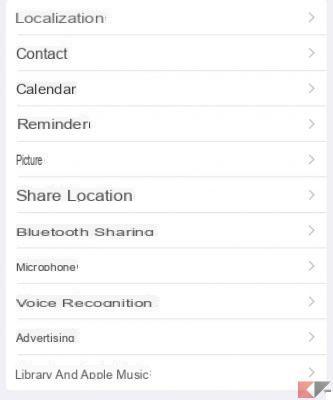
Le configurações de privacidade permitem que você controle quais aplicativos têm acesso às informações ou recursos de hardware do dispositivo. Por exemplo, você pode permitir que um determinado aplicativo solicite acesso à câmera do dispositivo ou aos serviços de localização.
As restrições que podem ser aplicadas são as seguintes:
- localização: Não permite que sites e aplicativos usem a localização do dispositivo.
- Contactos: Bloqueia o acesso de aplicativos aos contatos.
- Calendário: Bloqueia o acesso de vários aplicativos às informações do calendário.
- Lembrete: Impedir que aplicativos acessem lembretes.
- foto: Bloqueia o acesso de aplicativos à galeria do dispositivo.
- Compartilhe a localização: Não permitir que aplicativos compartilhem seus dados de localização.
- Compartilhamento de Bluetooth: não permite compartilhar dados via Bluetooth.
- microfone: Impedir que aplicativos usem o microfone do dispositivo.
- Reconhecimento de fala: Bloqueia o uso de reconhecimento de voz por aplicativos.
- publicidade: não permite que você altere as configurações de publicidade.
- Biblioteca e Apple Música: Impede que todos os aplicativos acessem a biblioteca de música.
Permitir alterações em outras funções
Não quer que seu filho altere suas informações de conta ou configurações de rede celular? Além das configurações de privacidade, você pode impedir a modificação de outros ajustes. Para acessar este recurso, você precisará ir para a seção Restrições das configurações do dispositivo. Ao rolar para baixo, você pode ver e alterar as seguintes opções:
- Conta: evita que você altere as configurações da sua conta, como nome, sobrenome, e-mail e senha.
- Dados de celular: Impede que você altere as configurações de rede celular.
- Atualizar em segundo plano: Não altere as configurações relacionadas à atualização do aplicativo em segundo plano.
- Limite de volume: não permite que você altere as configurações de volume.
- Provedor de TV: Impede a alteração das configurações relacionadas aos provedores de TV.
- Não perturbe enquanto dirige: Não permite que você altere a opção Não perturbe enquanto dirige.
Tudo o que você precisa fazer é selecionar o item em questão e decidir se permite ou não a modificação da funcionalidade escolhida.
Outros guias interessantes
Nosso guia sobre controle dos pais para iPhone foi útil? Então, por que não verificar nossos guias relacionados?